Anuncio
Un cliente de correo electrónico de escritorio tiene varias ventajas sobre el correo web. En primer lugar, no confía en la disponibilidad de un servicio en línea. Puede trabajar en sus correos electrónicos sin estar conectado a Internet. Puede configurar varias cuentas de correo electrónico y no hay límite en la cantidad de gigabytes que puede almacenar de forma gratuita. Thunderbird, por supuesto, también viene con soporte para extensiones, lo que lo hace especialmente interesante.
La desventaja es que no tienes acceso a tus correos electrónicos cuando estás en una computadora diferente. Entonces, si su cliente de correo electrónico favorito es Thunderbird y este es precisamente el problema que debe resolver, ¡espere!
Este artículo muestra cómo puede sincronizar los correos electrónicos de Thunderbird en varias computadoras y siempre tener acceso a todos sus correos electrónicos, sin importar qué computadora esté usando.
En principio, estas instrucciones también pueden funcionar para otros clientes de correo electrónico de escritorio. Sin embargo, los pasos individuales descritos aquí son específicos para sincronizar el correo electrónico de Thunderbird.
1. Habilitar IMAP
Si actualmente está descargando su correo electrónico con POP3, podría cambiar a IMAP, que, mientras tanto, es compatible con la mayoría de los proveedores de correo electrónico.
¿Cuál es la diferencia entre IMAP y POP3? Con POP3, los correos electrónicos que llegan a su servidor de correo finalmente se descargan a su computadora y se eliminan del servidor. Con IMAP, se guarda una copia de los correos electrónicos en el servidor. Además, todas las carpetas, incluidas las que usted crea, se vuelven a crear en el servidor y en todas las computadoras que acceden a esta cuenta IMAP. Por lo tanto, sus correos electrónicos, incluidos la basura y los correos enviados, siempre están sincronizados.
Para habilitar IMAP, inicie sesión en su cuenta de proveedor de servicio de correo electrónico y busque la configuración respectiva. Luego vaya a Thunderbird y ajuste la configuración allí.
Si está cambiando de POP3 a IMAP, tendrá que comenzar de nuevo y volver a crear la cuenta. ¡Haga una copia de seguridad de sus carpetas de correo electrónico primero! Luego abra> Herramientas > Configuraciones de la cuenta… en Thunderbird, cambie a la cuenta y haga clic en> Acciones de cuenta > Eliminar cuenta para eliminar la cuenta.
Ahora puedes volver a crearlo. Thunderbird 3 detecta automáticamente la configuración correcta de IMAP para su proveedor cuando crea una nueva cuenta de correo electrónico. Ir a> Expediente > Nuevo > Cuenta de correo ... o dentro de> Configuraciones de la cuenta… haga clic en> Acciones de cuenta > Agregar cuenta de correo ... e ingrese sus datos. Si no se detecta la configuración, haga clic en> Editar o> Configuración manual… e ingrese los detalles proporcionados por su proveedor.
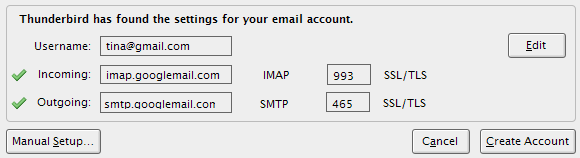
Dentro de tu Thunderbird> Configuraciones de la cuenta También eche un vistazo a la> Sincronización y Almacenamiento opciones.

2. Mover perfil a una unidad móvil
Esta opción es más fácil de configurar, pero más difícil de mantener. Técnicamente, no estás sincronizando los correos electrónicos de Thunderbird en las computadoras cuando usas este método. En su lugar, lleva todo su perfil de Thunderbird y accede a él en cualquier computadora que use.
Dado que una fuente externa tendrá una letra de unidad diferente en diferentes computadoras, no vamos a mover el perfil. Simplemente le diremos a Thunderbird la ruta del perfil usando el -perfil Argumento de línea de comando "ruta".
El argumento de la línea de comando se ve así:
"C: \ Archivos de programa \ Mozilla Thunderbird \ thunderbird.exe" -perfil "F: \ Mi perfil de TB"
En Windows XP, vas a> comienzo > correr y escriba este comando, reemplazando "F: \ Mi perfil de TB"Con la ruta exacta a su perfil.
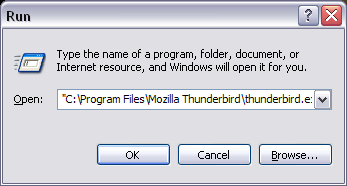
Para hacer esto un poco más fácil, puede crear un acceso directo en su unidad extraíble utilizando un pequeño programa llamado TBLaunch. Usted puede descarga TBLaunch aquí. El archivo INSTALL.txt explica cómo usar la herramienta, que fue diseñada hace muchos años para hacer un "hack portátil" para Thunderbird 0.7 un poco más cómodo. Puedes reemplazar "tbpath"En el archivo .ini con la ruta a la carpeta de archivos de programa de esta manera:"C: \ Archivos de programa \ Mozilla Thunderbird \”
Y, por supuesto, siempre debe llevar la unidad móvil con usted.
3. Mover perfil a una unidad de red
Este último método para sincronizar el correo electrónico de Thunderbird requiere que tenga acceso a una unidad compartida / de red. Este es el método más conveniente a largo plazo. Sin embargo, implica mover su perfil existente a esa unidad, lo que puede ser complicado.
Primero, cierra Thunderbird. Ahora mueva la carpeta de perfil a la ubicación deseada. En Windows XP encontrará su perfil de Thunderbird en> "C: \ Documents and Settings \ [nombre de usuario] \ Application Data \ Thunderbird \ Profiles \ xxxxxxx.default”
Si no ve la carpeta "Datos de la aplicación", es porque está oculta. Ir a> Herramientas > Opciones de carpeta… > Ver pestaña y debajo> Archivos y carpetas ocultos seleccione> Mostrar archivos y carpetas ocultas.
Una vez que el perfil haya llegado a su nueva ubicación, vaya a> "C: \ Documents and Settings \ [nombre de usuario] \ Application Data \ Thunderbird \ " y abre el> profiles.ini archivo en un editor de texto.
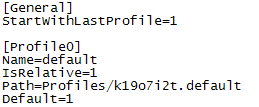 Este archivo enumera todos los perfiles registrados con su Thunderbird instalado. Localice el que acaba de mover y cambie el> Camino = línea a la nueva ubicación, por ejemplo> Ruta = "E: \ Perfil de Thunderbird / xxxxxxx.default"
Este archivo enumera todos los perfiles registrados con su Thunderbird instalado. Localice el que acaba de mover y cambie el> Camino = línea a la nueva ubicación, por ejemplo> Ruta = "E: \ Perfil de Thunderbird / xxxxxxx.default"
Asegúrate de cambiar> IsRelative = 1 a> IsRelative = 0 en caso de que cambie de una ruta relativa a una no relativa. Además, la dirección de las barras en la ruta cambiará de "/" (relativo) a "\" (no relativo).
También puede usar este método para mover su perfil de Thunderbird a otra partición del disco duro o un disco duro externo.
Finalmente, si se dio cuenta de que esto es bastante complicado, debería considerar cambiar a Gmail, ya que tiene la mayoría de las ventajas mencionadas anteriormente para los clientes de correo electrónico de escritorio.
El presente artículo fue escrito antes esta pregunta surgió en MakeUseOf Answers. Echa un vistazo a los comentarios a esa pregunta para obtener más sugerencias.
Tina ha estado escribiendo sobre tecnología de consumo durante más de una década. Tiene un Doctorado en Ciencias Naturales, un Diploma de Alemania y una Maestría en Suecia. Su formación analítica la ha ayudado a sobresalir como periodista tecnológica en MakeUseOf, donde ahora gestiona la investigación y las operaciones de palabras clave.

